以下筆記如何在 Visual Studio 2013 建置 OpenCV 2.4.9 專案環境,我想這個安裝流程在 2.4.X 的版本應該都是適用,之後的版本應該也是大同小異,沒有很複雜。
首先到 OpenCV 官方網站 下載 OpenCV函式庫,根據我翻查以前的資料,每個版本下載下來的東西可能會有不同,不過安裝後有的東西應該差不多,我下載 2.4.9 版本時是一個自解壓縮檔,解壓縮後會有 sources 和 build 兩個資料夾。sources 放的是原始程式碼,我們沒有要修改或編譯他所以可以先不管他,build 內的資料夾就是我們要的東西。
doc 資料夾裡面有一個 open_tutorial.pdf ,裡面有很詳盡的教學,包括編譯環境的建置 ( 我寫這篇幹麻?整理翻譯賺文章數嘛 XD)。
接著建立環境變數:在我的電腦按右鍵 -> 內容 -> 進階系統設定 -> 進階 -> 環境變數,新增 系統變數
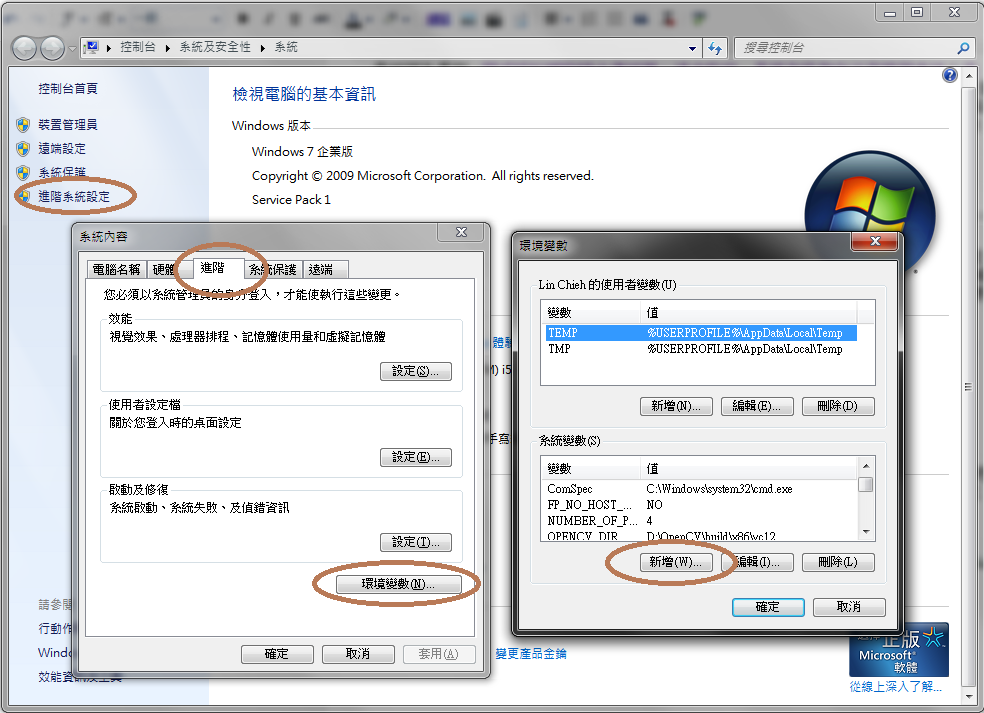
變數名稱: OPENCV_DIR
變數值 : OpenCV路徑\build\x86\vc12
如果你的是 VS2012,vc12 改成 vc11,如果編譯器設定是 x64 就把 x86 改成 x64,以此類推。接著找到 Path 環境變數,按編輯,在變數值的最後方加上 ; %OPENCV_DIR%\bin (每個變數是使用 ; 進行區隔)
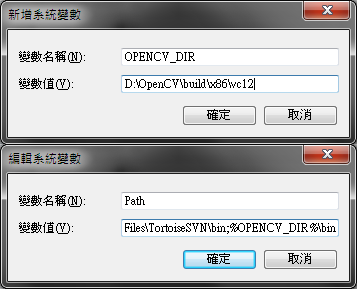
這個步驟主要是要把 OpenCV 的 dll 檔路徑設定成 Windows 搜尋 dll 檔時的預設路徑,當然把 dll 檔和執行檔放在同一個資料夾內也是可行的辦法,但是 OpenCV 的 dll 檔案數量多而且也蠻大的,如果要開發多個軟體,會導致到處都有大量的 dll 檔,比較麻煩。另外,由於 Visual Studio 是在軟體啟動時讀取電腦的環境變數,所以修改環境變數後,Visaul Studio 要重新啟動才有效。
接著打開 Visual Studio C++ 專案,在專案名稱按右鍵 -> Property -> Configuration Properties -> C/C++ -> General -> Additional Include Directories 加入 $(OPENCV_DIR)....\include
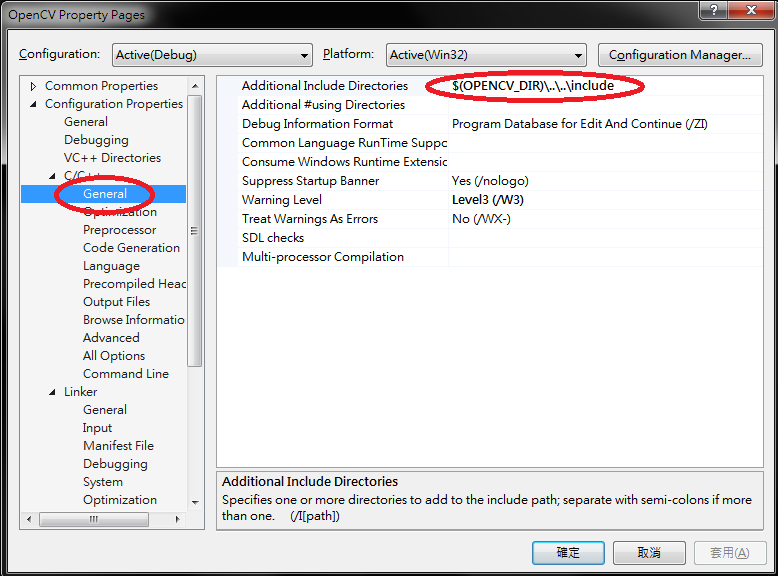
Linker -> General -> Additional Library Directories 加入 $(OPENCV_DIR)\lib
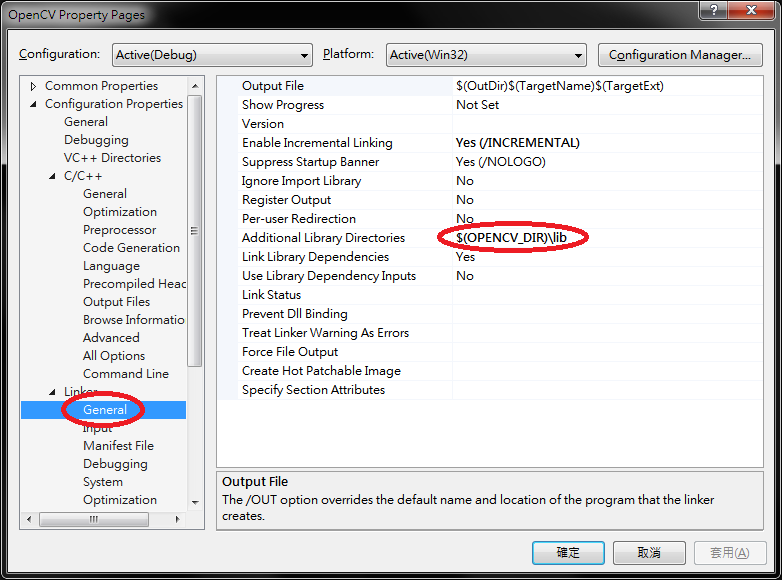
Linker -> Input -> Additional Dependencies 加入
opencv_core249d.lib
opencv_imgproc249d.lib
opencv_highgui249d.lib
opencv_ml249d.lib
opencv_video249d.lib
opencv_features2d249d.lib
opencv_calib3d249d.lib
opencv_objdetect249d.lib
opencv_contrib249d.lib
opencv_legacy249d.lib
opencv_flann249d.lib
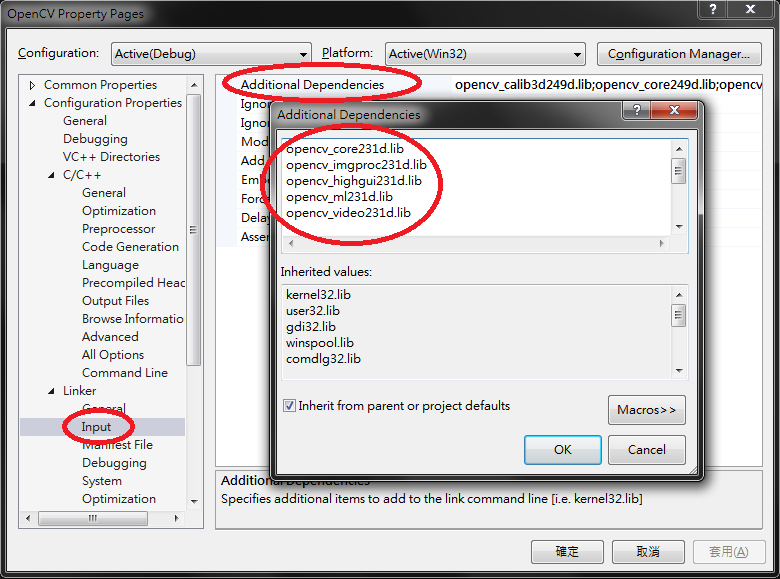
可以看到上面的檔案名稱最後的結尾都是 d,表示這些檔案是用於 debug 的編譯設定,如果用於 release 的編譯設定,檔案名稱要換成沒有 d 的版本。249則是版本號,如果使用的版本不同也要更改。
$(OPENCV_DIR) 是剛剛設定的系統變數名稱,存的就是我們所指定的 OpenCV 安裝路徑。設定 OPENCV_DIR 系統變數,是為了讓專案的屬性設定與電腦安裝 OpenCV 檔案的路徑盡量不要相依,避免專案設定換台電腦就會失效,在多人開發時會產生很多麻煩。另外由於環境變數只能指定一個路徑,如果你有多個 Visaul Studio 版本就得多設定幾個環境變數,是不怎麼方便,如果有知道其他辦法的麻煩留言告知給我。
到這裡就完成了。如果要測試是否有設定成功,可以參考 葉正聖老師的教學網站 裡面有幾個不到 10 行程式碼的簡單小程式,可以測試看看!
後記
最近因為看到 <程式設計師的時光傳話筒:過去的我,希望你能夠在工作前學會這 9 件事!> 這篇文章有談到,如果對程式已經有一定程度的能力 (至少不是剛入門),可以玩玩計算機視覺、自然語法編寫等等工具或新玩意。我一看到計算機視覺馬上就聯想到 Open CV 這個開源視覺程式庫,身邊也蠻多人有在利用他開發一些視覺系統,不過我到現在都還沒有親自摸過,所以才決定來試試看,之後再找個範例練習一下。